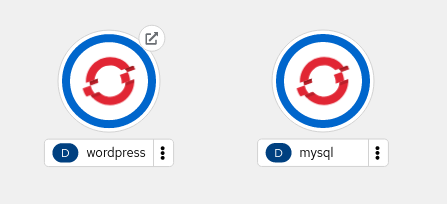Ejemplo completo: Despliegue y acceso a Wordpress + MySql
En este ejemplo vamos a desplegar la aplicación Wordpress, para ello será necesario realizar dos despliegues: uno para ejecutar los Pods que sirven la aplicación, y otro para desplegar la base de datos MySql necesaria para el funcionamiento. Veamos algunos aspectos antes de empezar:
- Como hemos estudiado en los ejemplos vistos en este módulo, al crear el despliegue de MySql tendremos que configurar las siguientes variables de entorno:
MYSQL_ROOT_PASSWORD: Contraseña del usuario root de la base de datos.MYSQL_DATABASE: El nombre de la base de datos que se va a crear.MYSQL_USER: Nombre del usuario de la base de datos que se va carear.MYSQL_PASSWORD: Contraseña de este usuario.
- Si comprobamos la documentación de la imagen bitnami/wordpress en Docker Hub las variables de entorno que vamos a definir son las siguientes:
WORDPRESS_DATABASE_HOST: La dirección del servidor de base de datos.WORDPRESS_DATABASE_USER: El usuario que se va a usar para acceder a la base de datos.WORDPRESS_DATABASE_PASSWORD: La contraseña de dicho usuario.WORDPRESS_DATABASE_NAME: El nombre de la base de datos a las que vamos a conectar para gestionar las tablas de Wordpress.
- El valor de la variable
WORDPRESS_DATABASE_HOSTserá el nombre del Service que creemos para acceder a la base de datos, como ya hemos estudiado, se creará un registro en el DNS del cluster que permitirá que Wordpress acceda a la base de datos usando el nombre del Service. - Los valores de las credenciales para el acceso a la base de datos, las vamos a guardar en dos recursos de nuestro cluster: los datos no sensibles (nombre de usuario y nombre de la base de datos) lo guardaremos en un ConfigMap y los datos sensibles, las contraseñas, la guardaremos en un Secret.
Creación y configuración del proyecto
Trabajamos con el usuario developer creando un nuevo proyecto, y configurándolo de manera adecuada para poder ejecutar Pods privilegiados.
oc new-project wordpress
oc login -u kubeadmin https://api.crc.testing:6443
oc adm policy add-scc-to-user anyuid -z default
oc login -u developer -p developer https://api.crc.testing:6443
...
Using project "wordpress".
Creación del ConfigMap y el Secret
oc create cm wordpress-cm --from-literal=bd_user=user_wordpress \
--from-literal=bd_name=wordpress
oc create secret generic wordpress-secret --from-literal=bd_password=password1234 \
--from-literal=bd_rootpassword=root1234
Podríamos usar los ficheros con al definición de los recursos. El fichero configmap.yaml:
apiVersion: v1
kind: ConfigMap
metadata:
name: wordpress-cm
data:
bd_name: wordpress
bd_user: user_wordpress
Y el fichero secret.yaml:
apiVersion: v1
kind: Secret
metadata:
name: wordpress-secret
data:
bd_password: cGFzc3dvcmQxMjM0
bd_rootpassword: cm9vdDEyMzQ=
Y creamos los recursos ejecutando:
oc apply -f configmap.yaml
oc apply -f secret.yaml
Despliegue de la base de datos MySql
Utilizamos el fichero de despliegue mysql-deployment.yaml:
apiVersion: apps/v1
kind: Deployment
metadata:
name: mysql
labels:
app: wordpress
type: database
spec:
replicas: 1
selector:
matchLabels:
app: wordpress
template:
metadata:
labels:
app: wordpress
type: database
spec:
containers:
- name: contenedor-mysql
image: bitnami/mysql
ports:
- containerPort: 3306
name: db-port
env:
- name: MYSQL_USER
valueFrom:
configMapKeyRef:
name: wordpress-cm
key: bd_user
- name: MYSQL_DATABASE
valueFrom:
configMapKeyRef:
name: wordpress-cm
key: bd_name
- name: MYSQL_PASSWORD
valueFrom:
secretKeyRef:
name: wordpress-secret
key: bd_password
- name: MYSQL_ROOT_PASSWORD
valueFrom:
secretKeyRef:
name: wordpress-secret
key: bd_rootpassword
Y la definición del recurso Service, en el fichero mysql-service.yaml:
apiVersion: v1
kind: Service
metadata:
name: mysql
labels:
app: wordpress
type: database
spec:
selector:
app: wordpress
type: database
ports:
- port: 3306
targetPort: db-port
type: ClusterIP
Creamos los dos recursos:
oc apply -f mysql-deployment.yaml
oc apply -f mysql-service.yaml
Despliegue de Wordpress
En este caso usaremos la definición del despliegue que tenemos en el fichero wordpress-deployment.yaml:
apiVersion: apps/v1
kind: Deployment
metadata:
name: wordpress
labels:
app: wordpress
type: frontend
spec:
replicas: 1
selector:
matchLabels:
app: wordpress
type: frontend
template:
metadata:
labels:
app: wordpress
type: frontend
spec:
containers:
- name: contenedor-wordpress
image: bitnami/wordpress
ports:
- containerPort: 8080
name: http-port
- containerPort: 443
name: https-port
env:
- name: WORDPRESS_DATABASE_HOST
value: mysql
- name: WORDPRESS_DATABASE_NAME
valueFrom:
configMapKeyRef:
name: wordpress-cm
key: bd_name
- name: WORDPRESS_DATABASE_USER
valueFrom:
configMapKeyRef:
name: wordpress-cm
key: bd_user
- name: WORDPRESS_DATABASE_PASSWORD
valueFrom:
secretKeyRef:
name: wordpress-secret
key: bd_password
Y el Service definido en wordpress-service.yaml:
apiVersion: v1
kind: Service
metadata:
name: wordpress
labels:
app: wordpress
type: frontend
spec:
selector:
app: wordpress
type: frontend
ports:
- name: http-sv-port
port: 8080
targetPort: http-port
- name: https-sv-port
port: 443
targetPort: https-port
type: ClusterIP
Ejecutamos:
oc apply -f wordpress-deployment.yaml
oc apply -f wordpress-service.yaml
Además como al despliegue de Wordpress necesitamos acceder desde el exterior, vamos a crear un recurso Route:
oc expose service/wordpress
Comprobaciones finales
Finalmente visualizamos todos los recursos que hemos creado:
oc get all
NAME READY STATUS RESTARTS AGE
pod/mysql-547989d679-2ws9s 1/1 Running 0 90s
pod/wordpress-64bfd486d5-75l7v 1/1 Running 0 62s
NAME TYPE CLUSTER-IP EXTERNAL-IP PORT(S) AGE
service/mysql ClusterIP 172.30.221.14 <none> 3306/TCP 82s
service/wordpress ClusterIP 172.30.187.161 <none> 8080/TCP,443/TCP 51s
NAME READY UP-TO-DATE AVAILABLE AGE
deployment.apps/mysql 1/1 1 1 90s
deployment.apps/wordpress 1/1 1 1 62s
NAME DESIRED CURRENT READY AGE
replicaset.apps/mysql-547989d679 1 1 1 90s
replicaset.apps/wordpress-64bfd486d5 1 1 1 62s
NAME HOST/PORT PATH SERVICES PORT TERMINATION WILDCARD
route.route.openshift.io/wordpress wordpress-wordpress.apps-crc.testing wordpress http-sv-port None
Y podemos acceder a la URL generada para que comprobar que el Wordpress está funcionando:
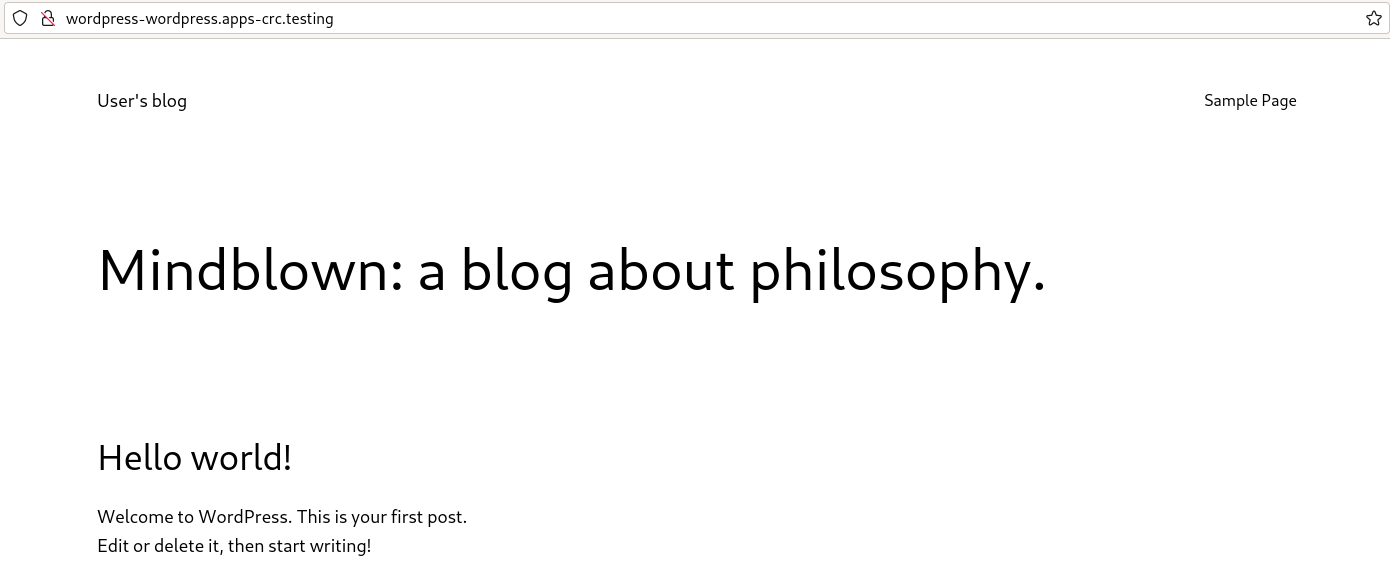
Si accedemos a la consola web, podremos gestionar todos los recursos de la aplicación, por ejemplo en la topología tendremos la representación de los despliegues que hemos creado: